一、
安装中文版CactiEZ<?xml:namespace prefix = o ns = "urn:schemas-microsoft-com:office:office" />
把安装光盘放进PC,设置第一启动项为光盘启动。进行安装

<?xml:namespace prefix = v ns = "urn:schemas-microsoft-com:vml" />

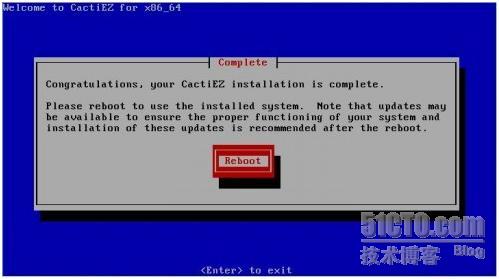
按“回车”或“空格”键系统将自动重新启动,并进入系统。(注:重启前退出光盘或更改第一启动项为硬盘启动)
二、
第一次登陆CactiEZ
首先看到的屏幕

输入用户名:root 密码:CactiEZ,在输入密码时,屏幕并不会显示任何内容,这是为了防止有人偷看。直接输入密码,然后按下回车。如果登录成功,将会看到[root@localhost ~]#的提示。如果要退出系统,直接输入:exit 命令即可,要重启系统,输入:reboot,要关闭系统,输入:halt
三、
设置IP
输入system-config-network命令配置网络,提示:只需要输入“syst”然后按下 “Tab”键即可自动补充完整命令

现在看到的是网络配置的界面,按下回车进入“Device configuration”

此时会列出您计算机内年有可用的网络设备,现在看到的是eth0(第一块以太网卡),按下回车配置对应的网络设备

在这里可以设置网络设备的IP,子网掩码,默认网关,主要和次要DNS服务器。请自行输入合适的设置,使用“Tab”键跳到下一个输入框,使用“Shift + Tab”键跳到上一个输入框

将光标跳到“OK”按钮处,按下回车

将光标跳到“Save”按钮处,按下回车

将光标跳到“Save&Quit”按钮处,按下回车

退出之后即返回之前的控制台界面,新配置的网络配置不会立刻生效,要么重启系统,要么重启网络服务。现在输入“service network restart”命令重启网络服务

如果看到以下四个或更多的绿色“OK”,即表示网络配置完成。如果没有四个或以上“OK”,需要重新配置网络

现在可以开始检测网络是否正常。输入“ping 192.168.0.1”(192.168.0.1请自行修改为网关),如果看到类似以下结果,表示网络配置已成功。

四、
登陆WEB界面
使用另一台能ping通CactiEZ主机设置的IP的Windows计算机,在浏览器输入IP地址,使用浏览器登录

在此输入CactiEZ-Web界面的用户名和密码,注意该用户名和密码与系统的用户名和密码不同。默认管理员用户名:admin,默认密码:admin,然后点击“登录”按钮

第一次登录需要修改密码,建议修改为绝对牢记的密码,因为CactiEZ中文版没有找回密码功能

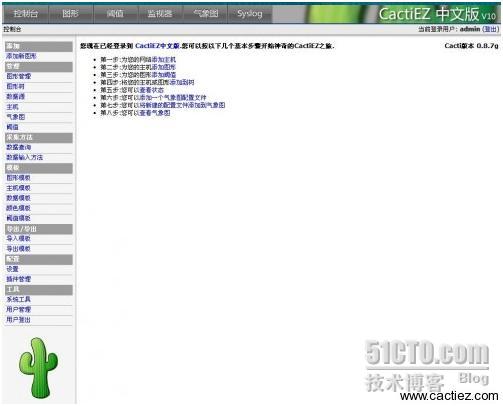
五、
添加主机
1、
监控windows主机
要监控一台Windows主机,需要在被监控的主机上安装“简单网络管理协议”(SNMP),并做基本配置
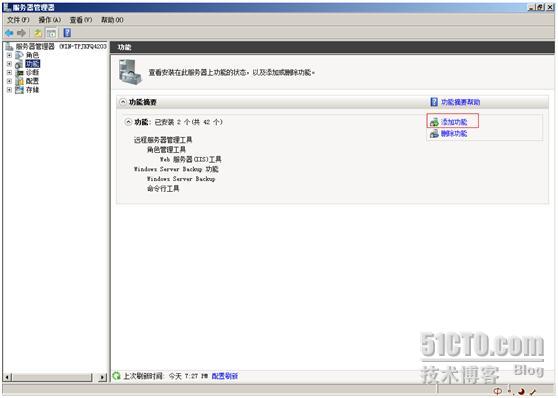
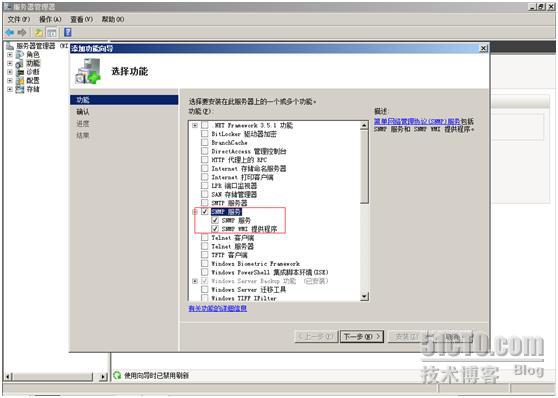
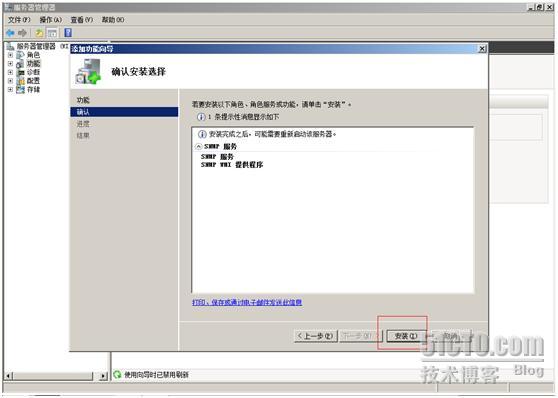
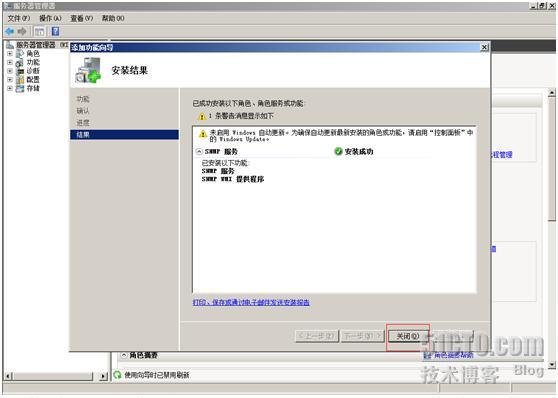

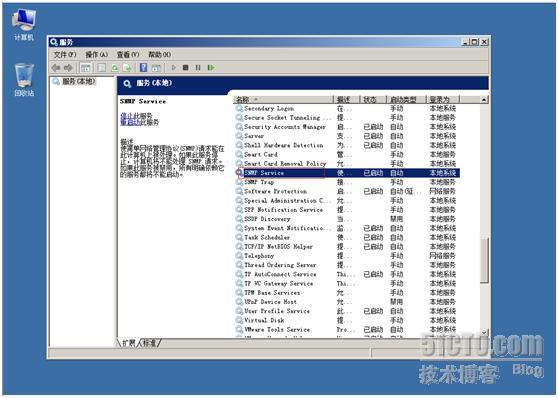
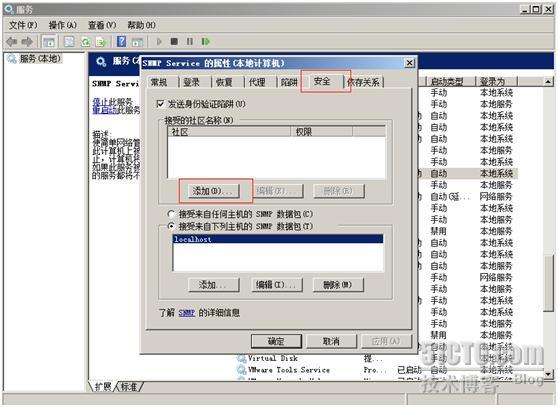
添加社区名称(注:名称可随意,但CactiEZ添加主机里面的Snmp团体名称一定要和这里的一致,区分大小写)

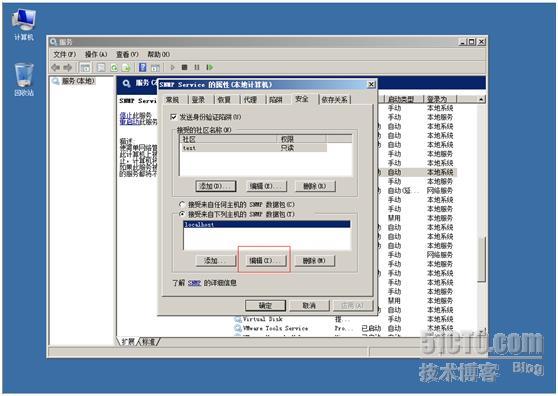
输入CactiEZ的IP地址


配置CactiEZ

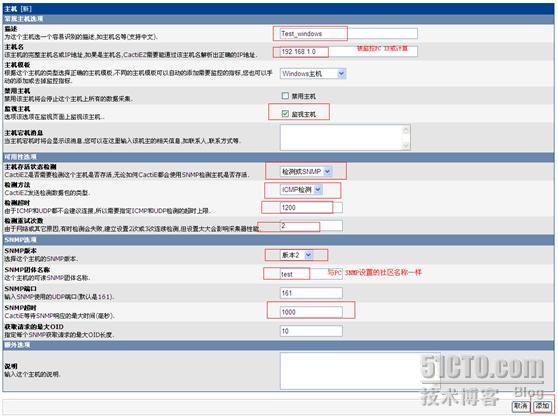
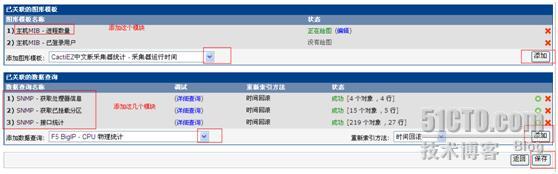
然后保存
如果添加成功为显示如:

2、
监控cisco交换机
在交换机输入命令:
Switch#configure terminal
Switch(config)#snmp-server community S5 RO \\S5
为SNMP社区名称
Switch(config)#snmp ifmib ifindex persist
Switch(config)#snmp-server host 192.168.0.20 version 2c
S5 \\192.168.0.20
为CactiEZ主机IP地址
登录CactiEZ-Web界面,依次点击:“控制台”,“主机”,“添加”。

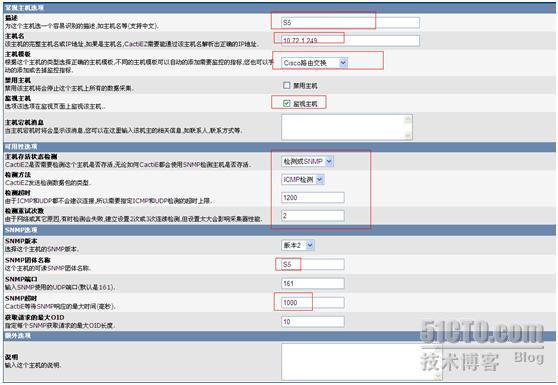
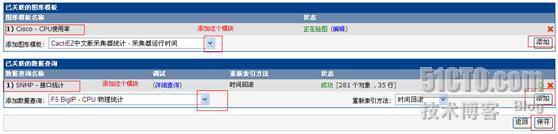
保存
如果添加成功为显示如:

六、
添加图形
主机添加后,需要添加图形,点击右上方的“为这个主机添加图形”

1、
windows
主机
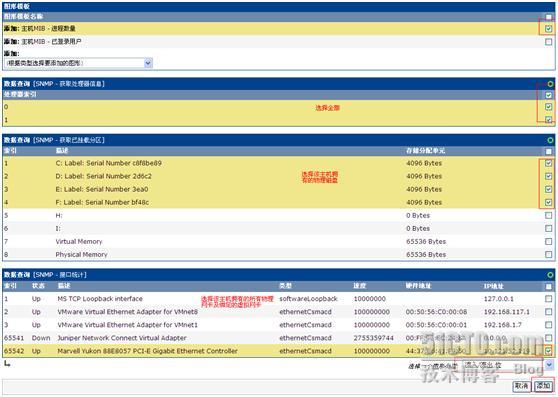

2、
cisco
交换
选择CPU,所有的物理端口和vlan口


七、
添加图形树
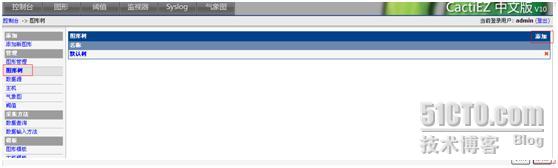
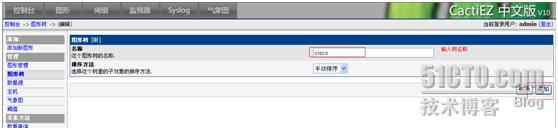
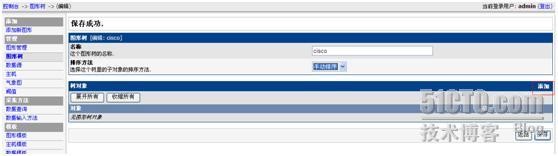
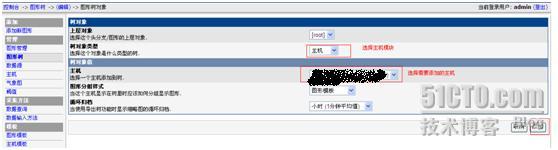
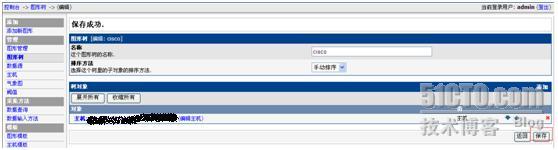
添加成功之后可以在【图形】栏目里面查找到该主机

八、
添加阀值
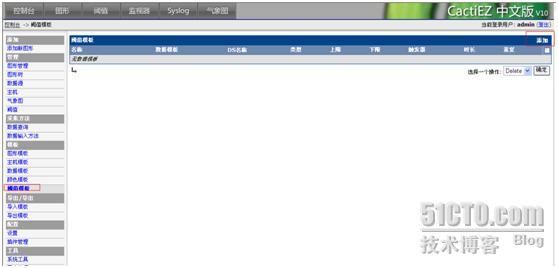
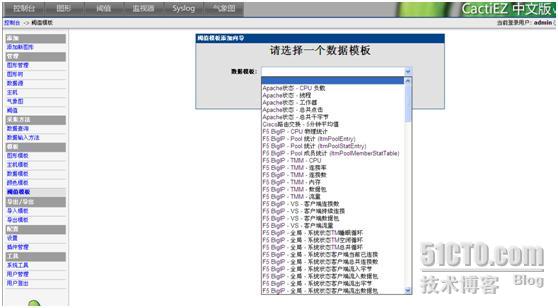
一共需要添加4个模块,分别为:

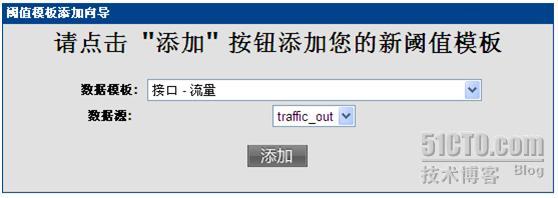
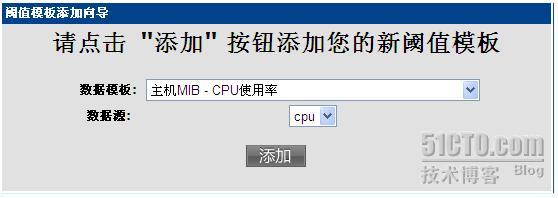
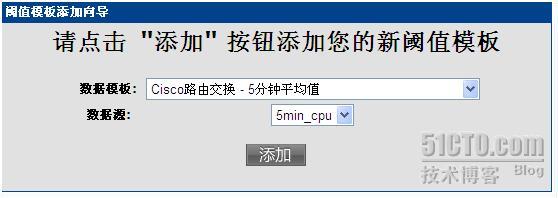
添加之后为:

为接口-流量模块设置CDEF
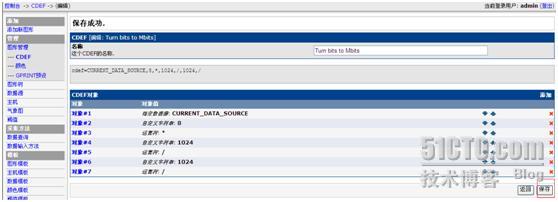
四个阀值模块的设置分别为:
1、
Cisco CPU
2、
windows
主机CPU
3、
接口-流量(In)
4
、接口-流量(Out)
为每个图形添加相应的阀值:
九、
设置邮箱报警
转载于:https://blog.51cto.com/yveming/769583





















 2314
2314

 被折叠的 条评论
为什么被折叠?
被折叠的 条评论
为什么被折叠?








